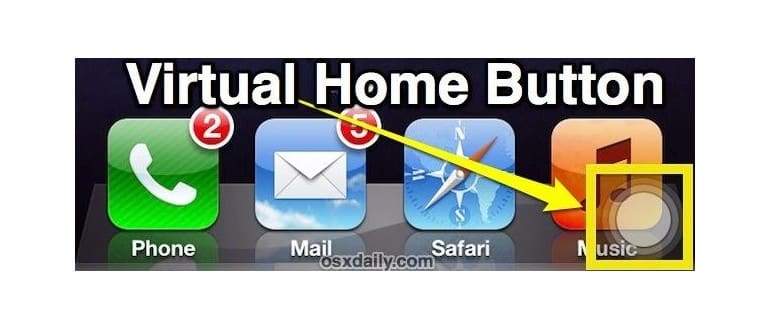A volte puoi correggere un pulsante Home che non risponde forzatamente chiudendo le app, ma questo non sempre funziona. Se il pulsante Home del tuo dispositivo iOS è completamente interrotto, puoi utilizzare una funzione di accessibilità chiamata Assistive Touch per abilitare un pulsante Home virtuale, che ti consente di utilizzare un iPhone, iPad o iPod anche se il pulsante non è fisicamente in grado di essere premuto a causa di danni o qualsiasi altra cosa.
Ecco come attivare la funzione Assistive Touch, che consente di utilizzare un iPhone, iPad o iPod touch che ha il pulsante Home non operativo:
- Apri «Impostazioni» e vai su «Generale», quindi tocca «Accessibilità».
- Sotto «Fisico e Motorio», tocca «Assistive Touch» e quindi attiva l’interruttore su ON.
- Cerca il nuovo pulsante di tocco assistito per apparire nell’angolo in basso a destra, toccalo per accedere al pulsante della casa virtuale.
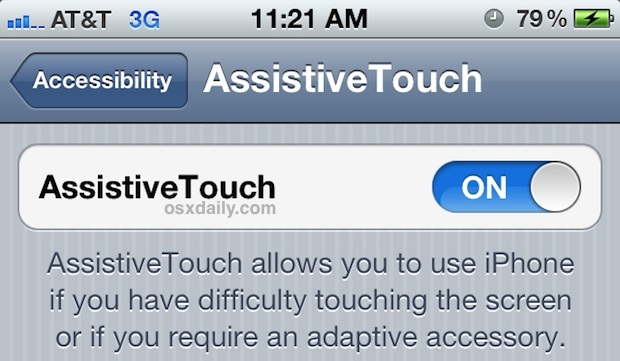
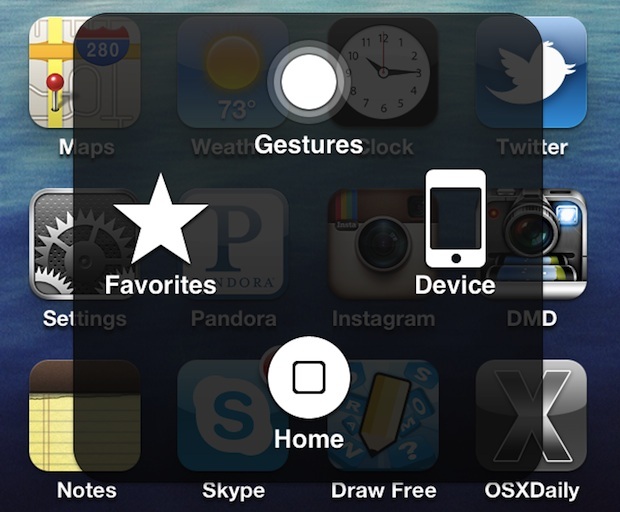
Questo è l’unico modo per continuare a utilizzare un dispositivo iOS con un pulsante Home rotto senza dover ripristinare il pulsante Home stesso.
Se sei bloccato in un’app e non riesci ad arrivare alla schermata principale perché il pulsante è rotto, spegni e riaccendi il dispositivo; così facendo, accederai direttamente alla schermata iniziale dove potrai avviare Impostazioni e configurare il pulsante virtuale.
Una volta attivato questo pulsante Home basato sullo schermo, sarà accessibile in tutte le applicazioni, nonché nella schermata iniziale e nella barra multitasking, garantendo un accesso costante semplicemente guardando la porzione dello schermo in cui è stata configurata per la visualizzazione.
Forse la cosa migliore del pulsante di casa virtuale di Assistive Touch è che consente a una funzione software di sostituire un componente hardware malfunzionante, che può fare la differenza tra essere continuamente in grado di utilizzare un dispositivo iOS o renderlo completamente inutile. Anche se quasi sicuramente vorrai ottenere un pulsante di casa guasto riparato da Apple o da un’officina di riparazione, questa è un’opzione più che utilizzabile per passare il tempo finché non si riesce a risolvere qualsiasi problema hardware.
Si noti che se il pulsante Home ha smesso di funzionare a causa di acqua, immersione o spruzzi di liquidi, la cosa migliore da fare è di gestire correttamente il contatto liquido, lasciando asciugare completamente il dispositivo prima di tentare di usarlo di nuovo. A volte un tasto Home può funzionare male e smettere di funzionare semplicemente perché c’è umidità nei punti di contatto, quindi lasciarlo asciugare sufficientemente può farlo funzionare di nuovo.
Novità del 2024: Miglioramenti e suggerimenti per l’Assistive Touch
Nel 2024, Apple ha introdotto alcuni miglioramenti significativi per l’Assistive Touch, rendendo questa funzione ancora più utile. Ad esempio, ora puoi personalizzare il menu Assistive Touch con le scorciatoie a cui accedi più frequentemente, rendendo la tua esperienza utente più fluida e veloce. Basta andare in «Impostazioni» > «Accessibilità» > «Tocco assistito» e scegliere «Personalizza menu superiore».
Inoltre, è possibile utilizzare Assistive Touch per accedere rapidamente a funzioni come il controllo del volume, il blocco dello schermo o la cattura dello schermo, tutto con un semplice tocco. Questo è particolarmente utile per chi ha difficoltà a utilizzare i tasti fisici del dispositivo.
Infine, se hai un dispositivo più recente, puoi anche sfruttare i gesti multi-touch per eseguire azioni rapide, come passare da un’app all’altra o tornare alla schermata principale, il che rende l’interazione ancora più intuitiva e dinamica. Non dimenticare di esplorare queste nuove funzionalità per ottimizzare l’uso del tuo iPhone, iPad o iPod!